在Excel圖表下添加數據 怎么在圖表中添加數據,近日有關BAT的新聞太多�,大家是不是都目不暇接了�?不要留戀,還是默默的學點技術吧�,比如“怎么在圖表中添加數據”這一干貨技術是在Excel圖表下添加數據 怎么在圖表中添加數據來實現這一技術,快跟小編來了解一下這個實用技能吧~
有時候為了方便我們在使用Excel圖表時查看數據���,我們可以在圖表底部顯示工作表中的數據���。在Excel圖表下添加數據具體操作步驟如下:
1�����、選定該圖表���。
2�、單擊圖表-圖表選項命令,將彈出圖表選項對話框�����。如圖1所示�。
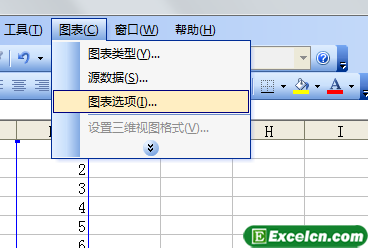
圖1
3、單擊數據表選項卡����,選中顯示數據表復選框。如圖2所示�。
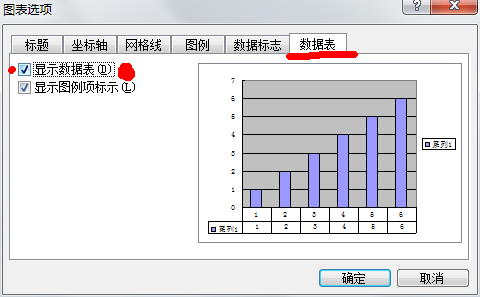
圖2
4、單擊確定按鈕�����,結果如圖3所示���。
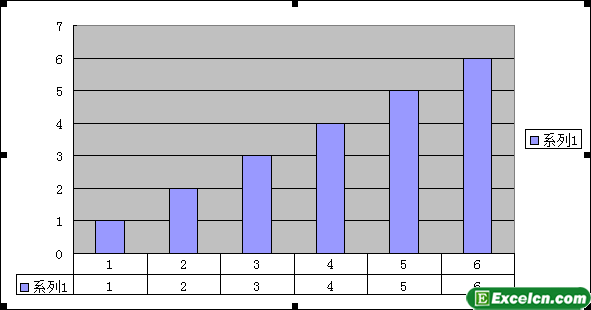
圖3
在Excel圖表下添加數據 �,這樣我們就可以一邊看圖表,一邊看數據了�,我們既了解了數據走勢,又了解了詳細的數據�����。
以上就是在Excel圖表下添加數據 怎么在圖表中添加數據全部內容了��,希望大家看完有所啟發(fā)���,對自己的工作生活有所幫助����,想要了解更多跟在Excel圖表下添加數據 怎么在圖表中添加數據請關注我們文章營銷官網��!
推薦閱讀
在excel圖表中顯示數值 excel圖表中顯示數值 | 文軍營銷1����、選中圖表,切換到【設計】選項卡,在【快速布局】組中選擇【布局 1】選項。 2��、右擊選擇柱形圖中第四季度的數據圖表部分中的一個柱形圖,在彈出的快捷菜單中執(zhí)行【添加數據標簽】命令。 圖1 3�����、柱形圖中第四季度的數據圖表部分顯示出了數值��。 圖2 4��、右擊選擇柱形圖中第四季度的數據圖表部分,在彈出的快捷菜單...在excel自選圖形中添加文本 excel圖表添加文本框 | 文軍營銷1��、右擊圖形區(qū)域,在彈出的快捷菜單中執(zhí)行【編輯文字】命令,在其內部空間輸入文字客戶下訂單 ����。 圖1 類似地,向正方形中添加文本供應商接收訂單并登記 ,向決策圖形內部填充查詢現有庫存情況 ,向橢圓內部填充產品包裝分類�����、標記�����、發(fā)送各個倉庫 ,向八邊形種輸入安排產品生產 ,向圓形內部輸入根據訂單向顧客發(fā)送貨物 ���。 2...在excel中如何讓圖表顯示實時數據 excel圖表顯示數值 | 文軍營銷圖1 在Excel 2003中,當選中一個圖表數據系列時,工作表中與該數據系列對應的數據區(qū)域周圍就會出現邊框,這時可以通過簡單地拖拽區(qū)域邊框的角點來擴展數據區(qū)域����。本文采用的方法是用公式來定義一個動態(tài)的數據范圍以創(chuàng)建圖表,從而實現在輸入數據時圖表能夠自動更新,而不必手動更改數據區(qū)域的范圍。 以上就是在excel中如何讓圖...通過Excel圖表工具快速選擇圖表元素 excel 添加圖表元素 | 文軍營銷一般在使用excel的情況下,excel圖表上直接單擊某個圖表元素即可將其選中�����。但在有些情況下,我們使用鼠標直接單擊圖表元素不是很方便,此時我們需要通過Excel圖表工具快速選擇圖表元素��。 單擊圖表工具下的布局或者格式選項卡,單擊當前所選內容功能組頂部的下拉按鈕,即可彈出現有圖表所有元素的列表,如圖1所示�。選擇某個圖表元素...給Excel圖表中的數據添加誤差線 excel圖表添加誤差線 | 文軍營銷步驟1 單擊選擇圖表中的誤差線,然后單擊布局功能選項,再單擊當前所選內容功能組中的設置所選內容格式工具按鈕,如圖3所示。 圖3 步驟2 單擊垂直誤差線選項,設置誤線的方向及末端樣式,再設置誤差量,最后單擊關閉按鈕,如圖4����、圖5所示。 圖4 圖5 給Excel圖表中的數據添加誤差線就說完了����。在圖4對話框中的顯示方向...在excel圖表中添加趨勢線 excel圖表添加趨勢線 | 文軍營銷1、打開帶有excel圖表的工作簿,選中其中的圖表數據系列,右擊鼠標,在彈出的快捷菜單中選擇添加趨勢線選項,如圖1所示��。 圖1 2���、彈出設置趨勢線格式對話框,切換到趨勢線選項選項卡,選中線性單選按鈕,如圖2所示��。 圖2 3��、切換到線條顏色選項卡,選中實線單選按鈕,單擊顏色下拉按鈕,在彈出的顏色面板中選擇水綠色選項,如圖...


![]()
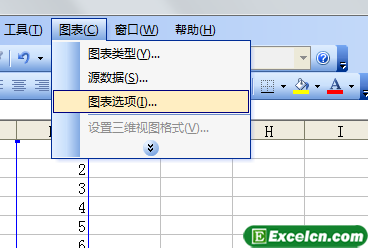
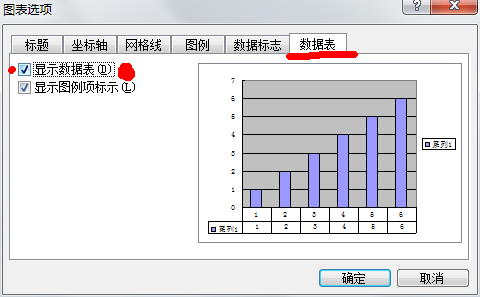
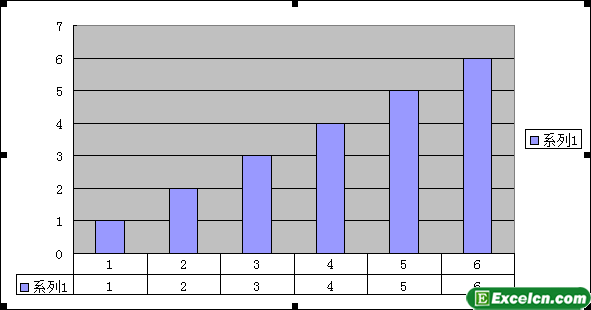
 400-685-0732(7x24小時)
400-685-0732(7x24小時) 關注文軍
關注文軍

